Иногда возникает необходимость распечатать схему или плакат на большом формате. Хорошо, если это формат А3. Можно использовать принтер формата А3 или ксерокс с увеличением. А если это формат А2, А1, или вообще “неформат”?
В бытность мою студентом я печатал чертежи и плакаты большого формата, используя программу Visio. Надо отдать должное, программа исправно исполняла свои функции до тех пор, пока её не купила Microsoft. Я продолжал ею пользоваться, несмотря на громоздкость, пока не познал прекрасную альтернативу – Splan.
Splan позволяет легко и удобно, без всяких заморочек чертить схемы и всяческие планы. Если помните, я тоже чертил план-схемы в Визио, и даже выкладывал файлы на всеобщее скачивание, например – в статье про этапы электромонтажа.
Визио я также пользовался, чтобы готовить иллюстрации для блога – например, к статьям Надежный монтаж розетки и штрих-кодовая маркировка проводов.
Так вот, я обычно печатал большие плакаты по частям на нескольких форматах А4, используя Визио. Но с тех пор, как я перешёл на Splan (около года назад), печатать большие схемы стало гораздо быстрее, проще и удобнее. Да и обычный формат А4 тоже – просто и предсказуемо.
Примеры использования Сплана в моём блоге можно посмотреть и скачать, например, в статье про индуктивные датчики приближения и про реле напряжения. Согласен, не самые лучшие образцы компьютерной графики, зато делается за пару минут.
А большие плакаты можно взять из статьи по Плакатам по Технике безопасности, часть 1 и часть 2.
Содержание статьи:
Как распечатать большой формат в программе Splan
Под большим форматом я понимаю все форматы больше стандартного А4. Это А3 (А4х2), А2 (А3х2), А1 (А2х2), А0 (А1х2).
Приведу пример, как я сейчас печатаю схемы большого формата при исполнении своих инженерных обязанностей. Реальные схемы выложить не могу в целях конфиденса, а вот нашёл такую схемку для примера, которая приведена в заголовке статьи.
Схема реально работает.
Открываем схему в Splan7.0:
Проверяем в свойствах формат нашего листа. Это не обязательно, основные настройки будут в окне печати.
Если схема не помещается в ширину или высоту, можно поменять значения в этом окошке. Тогда формат изменится с А4 на “Свой”. А потом при печати уместить всю схему на один или несколько А4. Об этом дальше.
На всякий случай, как будет выглядеть наша схема, если установить формат листа А2:
Увеличивается поле для черчения, но опять же, настройки печати меняем позже.
Если сейчас растянуть схему “графическими” методами, то в последствии можно будет этот лист распечатать на бОльшее количество листов, и соответственно, на больший итоговый размер.
Вернёмся к формату А4, и откроем окно печати. Реальный принтер на данном компьютере не установлен, но сути дела это никак не меняет.
Обратите внимание на поле Масштаб. Если оставить 1:1, то схема может оказаться либо слишком маленькой, либо вылезти за пределы листа. В данном случае повезло – почти то, что надо.
Нажимаем кнопку В размер, схема занимает всё полезное пространство, остаются только поля. От полей никак не избавиться, это физическое ограничение принтера.
Поле Масштаб изменилось, теперь автоматически установилось 130%.Поля маловаты, можно установить масштаб чуть меньше, например 125%. Максимальное увеличение – до 400%. Если этого не хватает, надо увеличить исходный размер “графическими” методами, и поставить формат не А4, а больше. Об этом я пишу около 2-го рисунка, где ставлю для пробы формат А2.
Теперь действуем в поле Печать баннера. Устанавливаем Х=2 – количество листов А4 по горизонтали, и Y=1 – по вертикали.
Это немного не то, что нам надо, идём дальше. Нажимаем По центру.
Ставим формат 4х4, это А2. Нажимаем По центру, в размер:
Теперь можно легко, схватив схему мышкой, потаскать её по листам, а масштаб менять, крутя колёсико мыши, либо меняя проценты в поле Свой Масштаб. На Визио о таких удобствах можно только мечтать.
Сдвигаем вручную схему, чтобы она была по центру нашего плаката, или жмём По центру. Всё, можно печатать.
Но то, что получается, не всегда устраивает меня. Дело в том, что потом, при склейке нескольких листов А4 в большой формат, на стыках получаются неудачные места, когда много линий “режется” по стыку. Хуже всего, когда это не линии, а какие-либо кривые.
Ниже я разместил схему не по центру, а немного левее, чтобы резались только две горизонтальные линии. Если разместить автоматически, По центру, то вертикальный разрез в большом формате будет резать схему питания второго двигателя, а это некрасиво. И качественно склеить будет намного сложнее.
Но всё равно, меня это не устраивает.
Надо стремиться к идеалу, но помнить, что он недостижим. Нужно уметь завершать дела, иначе можно вылизывать мелочи до бесконечности.
Дело в том, что схема получается перекошенной (сдвинутой) влево, на правом листе фактически один выключатель. Кроме того, некрасиво порезано слово “электрическая”. Поэтому переходим к режим редактирования, и корректируем схему, чтобы она красиво поместилась на большом формате, учитывая разрезы.
Вот что получаем в окне печати:
Видите отличие от картинки 10? Если не видите, попробуйте распечатать, а потом склеить вариант на рис.10, и на рис.12. Каково? А как выглядит? А если это защита диплома, важна любая мелочь, и в комиссии такой дотошный человек, как я?
Конечно, такую схему не пропустит нормоконтроль, но статья не об этом.
Кстати, штриховку тоже можно было бы убрать.
Теперь распечатанные листы нужно подрезать с одного края, и склеить клеем. Или подрезать так, чтобы склеить встык с помощью скотча. Удачи и терпения!
Советы для удобства склеивания больших форматов. Размер полей можно установить в настройках принтера (Настройка…), также можно поэкспериментировать с Нахлёстом. Клеить лучше вдвоём.
Печать неформатного размера из нескольких листов А4
Недавно мне пришлось печатать схему, которую я сканировал и склеивал в Фотошопе. Схема была, как длинная скатерть, из 8 или 10 страниц А4 книжной ориентации. Хочу показать, как Splan легко справляется с этой задачей.
Для этого предыдущую схему переделаем вот так:
В окне печати схема будет такой:
На 3 листа А4:
Увеличиваем и оптимизируем расположение. Используем только мышку, перетаскиваем и крутим колесо.
Всё, печатаем и аккуратно склеиваем.
Распечатка больших картинок на нескольких листах
Чем картинка отличается от предыдущих схем? Схема, сделанная в Splan – это векторный формат, её можно растягивать сколько угодно без потери качества. А вот картинка при увеличении больше 100% – распадается на пиксели. Поэтому при печати картинки или фото большого формата надо изначально позаботиться о её размере в пикселах.
Допустим, что нам надо распечатать большую картинку, например фото, на большой формат. Splan понимает только графические файлы форматов *.bmp и *.jpg. Но этого вполне достаточно, преобразовать графические форматы – не проблема.
Формат *.jpg используется для фотографий, то есть, для изображений реальной жизни. Но если у вас графика – план, схема, чертёж, в котором мало оттенков и полутонов – то лучше использовать формат *.gif. Оптимальная золотая середина – формат *.png. Формат, которому всё равно, что за картинка – *.bmp, он вообще ничего не обрабатывает, но размер файла – самый большой.
В данном случае буду использовать *.bmp, так как это схема. Далеко за схемой не ходил, взял схему из предыдущей статьи про энергосберегающие лампы.
Это – 100%. Я уже писал, что надо исходно иметь большой размер картинки. Тут – 100% едва помещается на четверть А4. При увеличении картинка расползётся на пикселы. Но, может это и не страшно, если её не будут рассматривать вблизи.
Растягиваем:
Часть схемы “потерялось”, но в данный момент в просмотре стоит масштаб 69% (в строке состояния внизу), если поставить больше 100%, будет нормально.
И вот, как эта схема будет выглядеть при распечатке её на формате 5х4 А4:
Можно было бы увеличить масштаб больше 400%, но программа этого не позволяет. А чтобы всё-таки увеличить, надо это вделать на этапе рисунка 18. Или в свойствах страницы выбрать не А4, а А3. Писал об этом выше.
А как печатаете большие схемы вы? Поделитесь в комментариях.
Как распечатать несколько картинок на одном листе А4
Это дополнение к статье, которое я написал по просьбе читательницы Людмилы 22 февраля.
Действительно, иногда бывает обратная задача – на листе А4 распечатать картинки (схемы, и др.) из двух, трёх, и т.д. файлов.
То есть, уменьшить их так, чтобы они поместились на странице А4.
Это можно тоже сделать в Сплане, но там уменьшать и располагать каждую картинку надо вручную, что не всегда удобно. Хотя можно.
Для печати нескольких картинок на лист А4 я использую программу ACDSee.
Раньше использовал её для просмотра графики, теперь перешёл на гораздо более удобную, функциональную и бесплатную – Fast Stone Image Viewer.
Итак, выделяем в ACDSee файлы, нужные нам для печати. Нажимаем Печать (Ctrl+P).
В появившемся окне выбираем опцию Индекс-принт.
Раньше она называлась Печать миниатюр, или как-то так.
Теперь – в поле Настройка миниатюры выбираем количество столбцов и строк, в которых располагаются наши миниатюры.
Настраиваем расстояние между картинками (отступ), рамку, другие параметры в поле Формат макета. Выставляем поля в настройках страницы (справа), и можно печатать!
Например, плакат из статьи Плакаты по Электробезопасности.
Скачать файлы
Как обычно, выкладываю файлы по теме статьи. И как обычно, всё скачивается свободно.
• Распечатка плакатов / Примеры для статьи на SamElectric. Файлы для статьи, rar, 68.12 kB, скачан: 2400 раз./
• Сплан - Splan_7.0_rus - программа для черчения электрических схем / Программа непрофессиональная, но очень удобна в быстром и простом начертании схем. Архив содержит русский хелп, библиотеки компонентов, файл установки, просмотрщик, файл описания. Не требует ключа активации, работает сразу после установки., rar, 3.55 MB, скачан: 20021 раз./




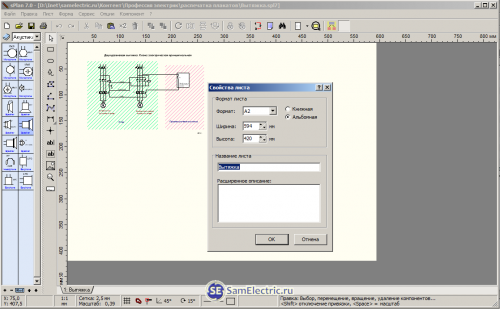



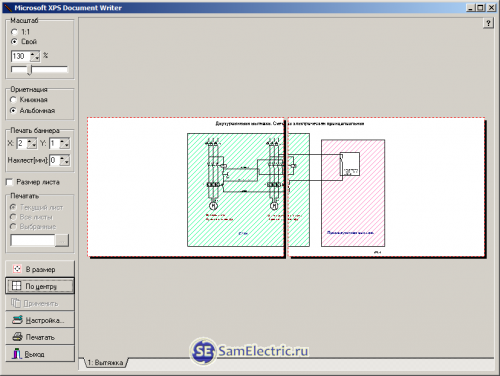
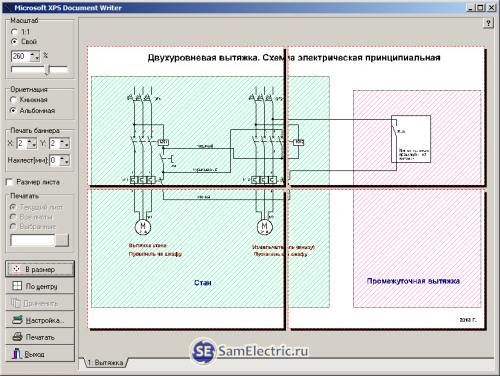
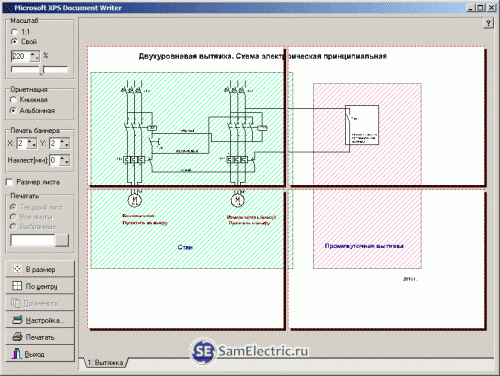

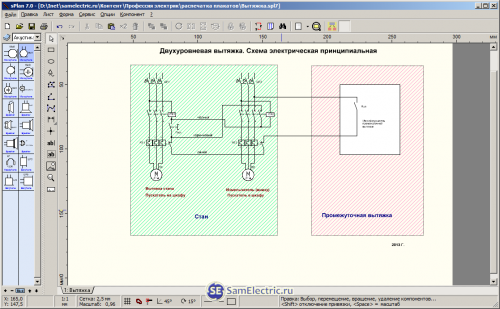
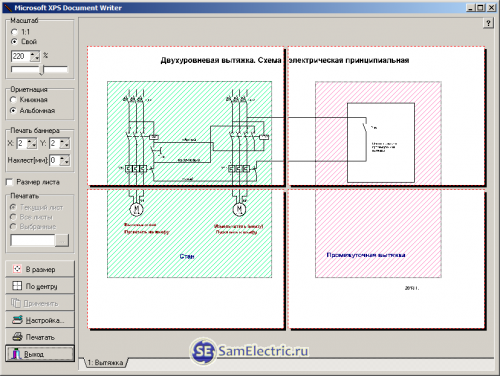
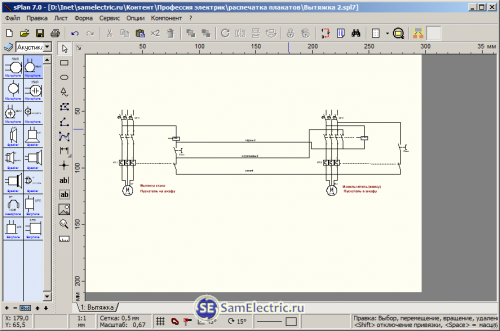

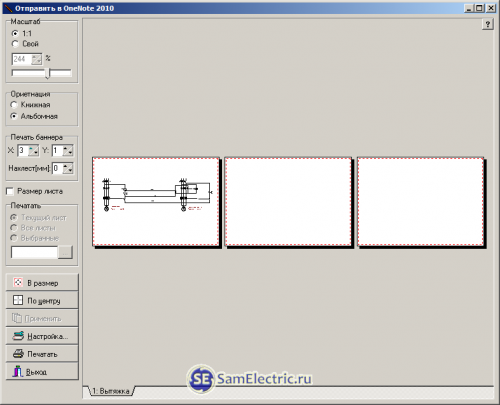
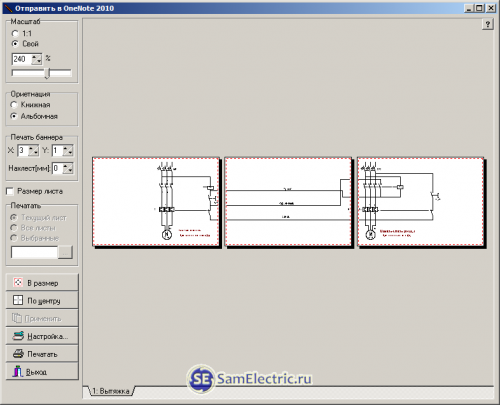
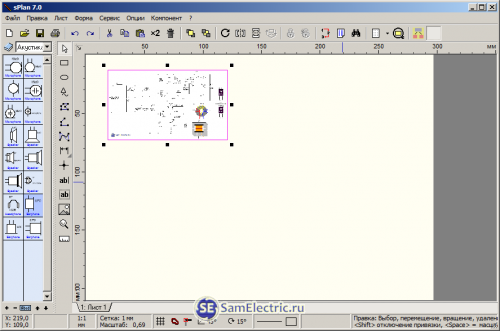
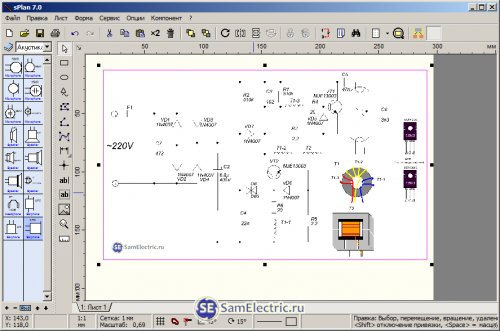
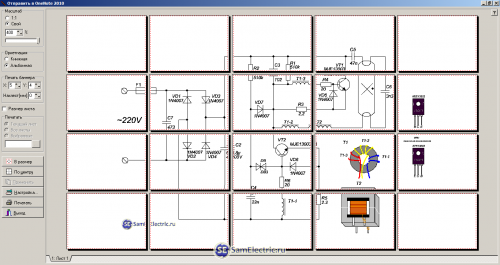
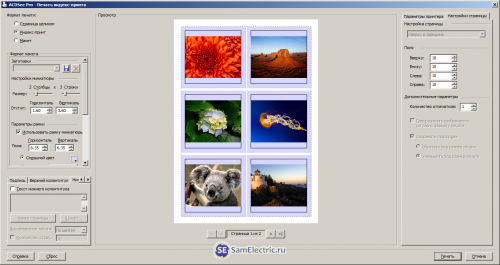



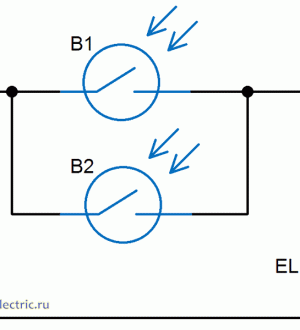












Да, с распечаткой больших форматов часто приходится возиться в разных программах. Сплан не пользовался, но возьму на заметку.
У меня вопрос наоборот. Как распечатать несколько картинок на обычном формате?
Людмила, ответил на Ваш вопрос по печати нескольких миниатюр на одном листе. Читайте ответ в статье.
Удачи!
Я раньше чтобы распечатать большую схему на нескольких А4 мучался в фотошопе.
Спасибо за прогу! Оч крутая!
________________
Электрик в Ставрополе – ставэлектромонтаж.рф
А я только из автокада распечатывал на А4 на проверку в колледже – благо там уже встроена такая возможность)
Да, во многих программах есть такая возможность распечатки. Кто к чему привык, и что удобнее.
Спасибо за очень удобный и простой способ распечатки!
Раньше использовала Корел и Фотошоп, жутко неудобно и тяжелые программы!
Доброе время суток.
Извините, а почему надо использовать Сплан?
Помоему сейчас все работают в автокаде. Это универсальная программа. Все исходные планы в автокаде всегда выдаются, все задания от смежников – где какие инженерные сети и так далее… И еще, зачем большие форматы печатать на А4? Так делали в 90-х годах прошлого тысячелетия? Сейчас плоттеры кругом, типографии… Отправляешь им по почте файл (опять же в автокаде), они тебе все печатают… Странная статья….
Просто СПЛАН удобнее для этой цели. В Автокаде не каждый разберётся (я не разобрался, стыдно)) да и весит он гораздо больше. И стоит дороже)
А когда под рукой принтер А4 и Сплан, зачем куда-то отсылать и платить?
Да, конечно, в типографии будет красивее, не спорю.
Далек немного но то что искал почитал Вашей статье. А как быть из цветными схемамы .Начал печатать и ничего не выдно. Эта пр-ма тож может нормализовать и какие схемы она понимает (.loyt) и т.д
То, что в цвете не видно – проблема в принтере, скорее всего.
Программа понимает только свой формат, *.spl или *.sp7, но в файл можно вставить картинку.
Сам работаю с Splan. Программа простая, удобная. Автокад, конечно, круто, но более сложно. Про написанное Вами даже не подозревал. Спасибо.
Если вообще все плохо – можно вставить большую картинку в excell. В нем есть функция разбивки на несколько листов
Хорошая программа, и достаточно простая, чтобы чертить схемы. И такая возможность печати частями делает программу ещё удобней для работы.
Добрый день, не могу скачать с вашего сайта программу Splan 7.0.
Добрый.
Что такое “не могу”?
Ссылка не активна?
Файл не находит?
Скачивание не начинается?
Ошибка в архиве?
Другая ошибка?